word怎么去除文本框的框线 word如何去除文本框边框
时间:2023-11-24 来源:互联网 浏览量:
word怎么去除文本框的框线,在日常的文字编辑和排版中,我们经常会遇到需要在文本中插入文本框的情况,有时候我们可能并不希望文本框带有框线,因为它们可能会干扰整体的视觉效果。我们该如何去除文本框的框线呢?针对这个问题,本文将介绍一些简单且实用的方法,帮助您轻松去除文本框的边框,使得文本框更加融入整体排版中,让您的作品更加美观大方。
具体方法:
1.先打开word文档,如下我们要将其文本框边框去掉,保留内部文字;
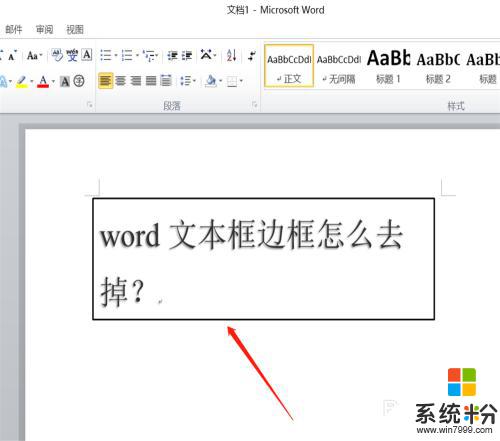
2.鼠标左键双击一下文本框,发现顶部的菜单栏发生了变化,进入文本框格式编辑;
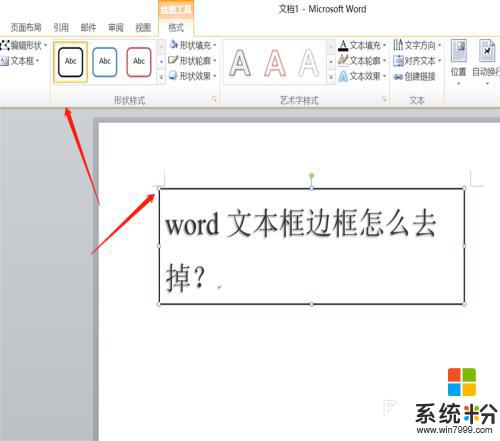
3.我们在格式菜单栏下方找到子功能“形状轮廓”;
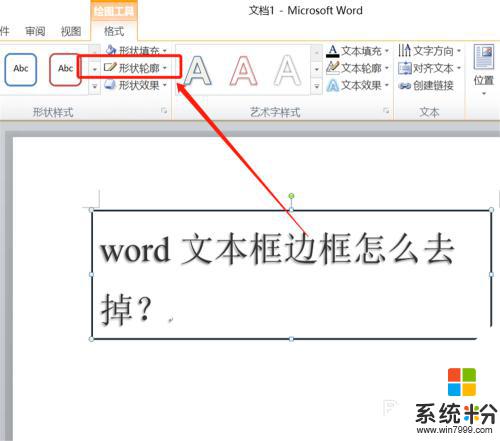
4.在形状轮廓下拉菜单中,可以设置边框的颜色、线条形状、粗细。我们点击选择“无轮廓”;
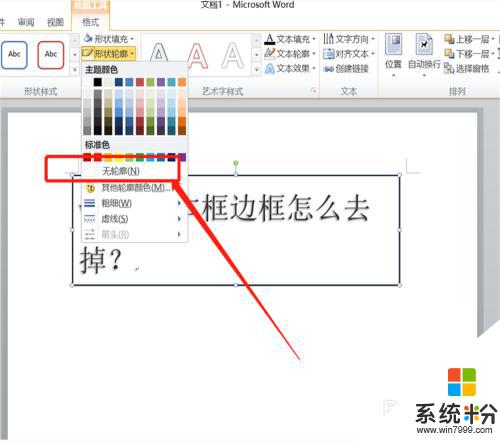
5.这个时候返回到word页面,我们发现边框已经没有了。点击后才会出现虚线边框;
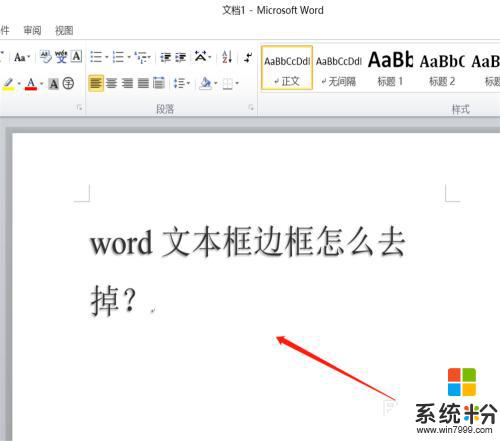
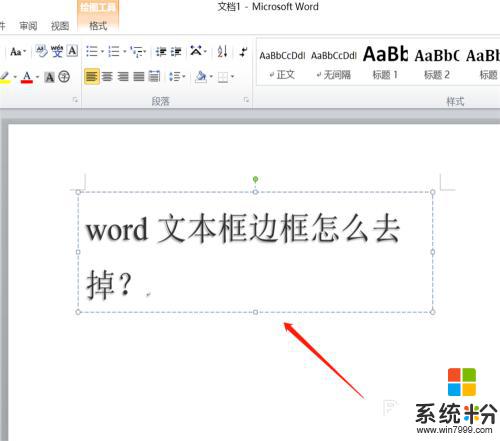
6.如果我们不想要文本框这个格式,也可以直接复制或者剪切里面的文字。鼠标点击文本框边框;
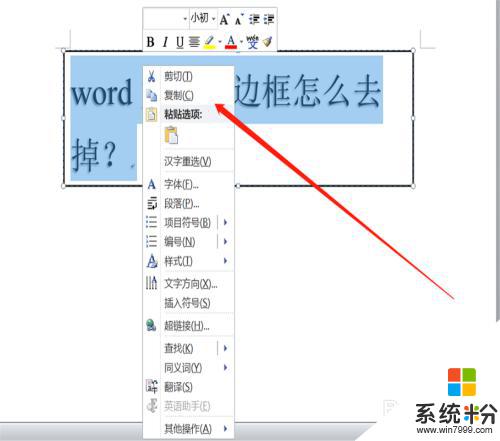
7.按下键盘上的DELETE键去除边框样式,最后把文字粘贴到word中即可。
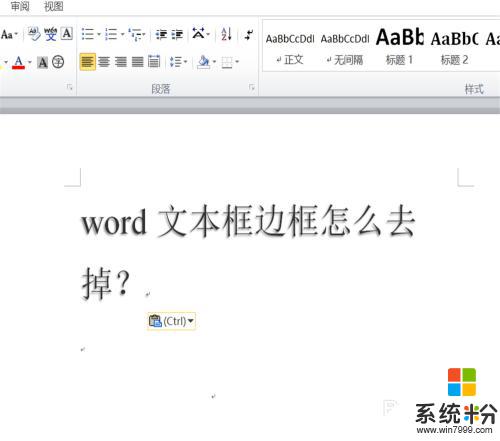
8.总结:
1、打开要编辑的word;
2、双击选中word文本框边框,进入格式编辑;
3、点击“形状轮廓”;
4、在下拉菜单里我们选中无边框;
5、这样就隐藏了文本框的边框;
6、方式二,我们剪切文本框内的文字,按下delete键,去除边框;
7、粘贴文字即可。
以上就是Word如何去除文本框的边框的全部内容,还有不清楚的用户可以参考以上小编的步骤进行操作,希望能对大家有所帮助。
我要分享:
相关教程
- ·word文档中的边框如何去除 怎样去除word文档中文本框的黑色边框
- ·如何在word文档中编辑文本框 在word文档中编辑文本框的方法
- ·word文档中文本框三维效果如何设置 word文档中文本框三维效果设置的方法
- ·Word文档怎样插入文本框(windows7) Word文档插入文本框(windows7)的方法
- ·怎样在word文档中插入文本框 在word文档中插入文本框的方法
- ·Word文档怎样链接文本框(windows7) Word文档链接文本框(windows7)的方法
- ·戴尔笔记本怎么设置启动项 Dell电脑如何在Bios中设置启动项
- ·xls日期格式修改 Excel表格中日期格式修改教程
- ·苹果13电源键怎么设置关机 苹果13电源键关机步骤
- ·word表格内自动换行 Word文档表格单元格自动换行设置方法
